Восстановление информации после удаления
Содержание
 Во многих случаях возможно восстановить всю информацию после удаления или форматирования, так как уничтожается лишь часть данных из находящейся информации на диске.
Во многих случаях возможно восстановить всю информацию после удаления или форматирования, так как уничтожается лишь часть данных из находящейся информации на диске.
Рассмотренные ниже программы позволяют восстанавливать информацию как на жестком диске. так и на съемных носителях.
Восстановление с жестких дисков
Этому восстановлению уделяется специалистами большое внимание, так как на винчестере сохраняется много информации, и после их поломки она пропадает полностью.
Можно качественно восстановить все данные с винчестера разных форматов:
• восстановление документов удаленных из корзины;
• восстановление базы данных из резервной копии;
• восстановление файловой системы ntfs без потери данных;
• ext3, ext4 и многое другое.
Восстановление всех утерянных данных с жестких дисков может стать необходимым, как после простого удаления группы файлов, так и при неисправности самого жесткого диска. И что обязательно нужно знать, что каждый отдельно взятый случай имеет разные варианты решения этих проблем.
Рассмотрим несколько программ.
Recuva
Заходим на сайт и скачиваем установщик программы . Установка -ничего сложного. После установки программы её запускаем.
Жмём «Далее».
Здесь выбираем тип данных которые будем искать(ставим в соответствующей радио-кнопке отметку. рассмотрим вариант поиска в Корзине.
Жмём кнопку «Далее».
И нажимаем кнопку «Начать». Через некоторое время видим.
Программа нашла все удаленные с корзины файлы (причем на всех логических дисках. Зеленым помечены те , которые запросто восстанавливаются, а красным -восстановить невозможно, т.к. на их место уже перезаписаны другие. Отмечайте галочкой нужные данные справа внизу нажимайте кнопку «Восстановить».
Как восстановить информацию флеш-карты
В наше время набрали большой популярности и востребованности флеш-карты памяти. Так как эти носители имеют малые габариты, вместительный объем и довольно не сложное применение, их стали использовать большое количество пользователей. Такая услуга, как восстановление флешки, стала у специалистов-восстановителей очень востребованной (времени на восстановление мало, а денег за услугу взять можно много).
Рассмотрим простую, бесплатную, но эффективную программу.
R.Saver
Заходим на сайт разработчика и скачиваем установщик. Скачанный Zip-архив распаковываем и запускаем файл r.saver.exe
Открывается программа.
Нас интересует флешка, которая определилась как диск «F».
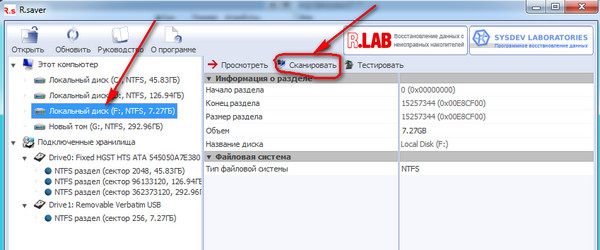 Слева выбираем диск F и нажимаем кнопку «Сканировать». Выскакивает окно в котором выбираем варианты сканирования.
Слева выбираем диск F и нажимаем кнопку «Сканировать». Выскакивает окно в котором выбираем варианты сканирования.
Выбираем нужный вариант. После сканирования видим результат.
Справа видим удаленные файлы. Выделяем нужный файл и кликаем правой кнопкой мыши.
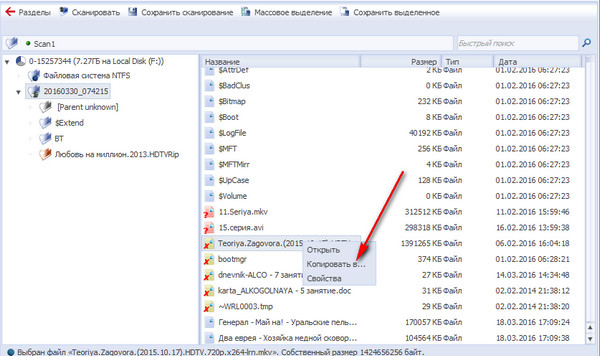
Появляется контекстное меню, в котором можно файл просмотреть, скопировать или посмотреть его свойства. Выбираем «Копирование». Вверху жмём «Домашняя папка».
А внизу нажимаем папку «Сохранить».
Производится сохранение. Вот и всё.
Похожие статьи:





 Очистка компьютера от вирусов
Очистка компьютера от вирусов



